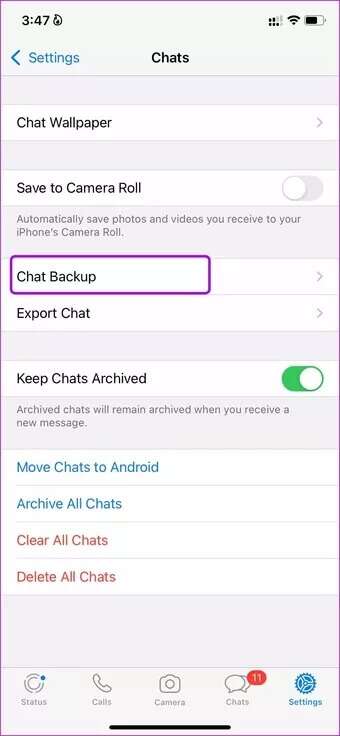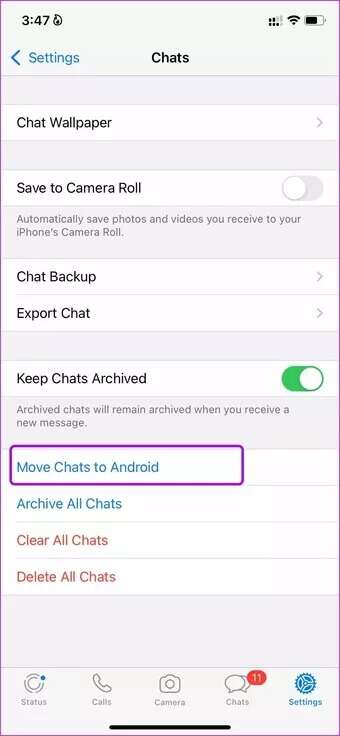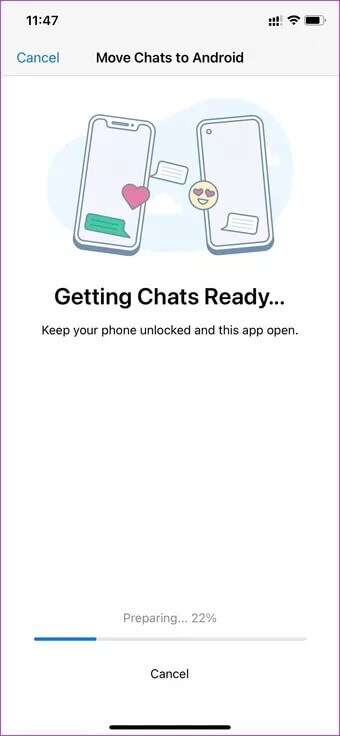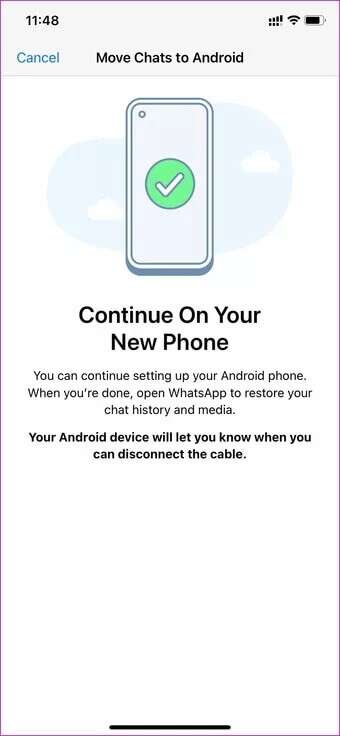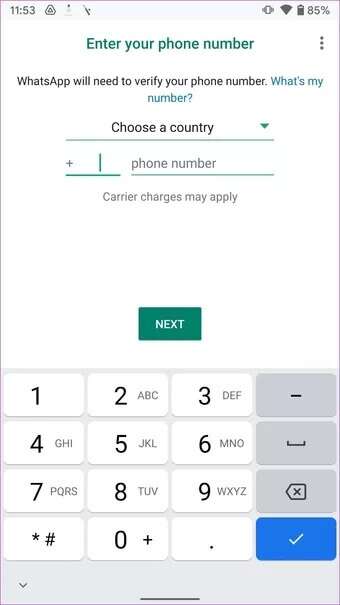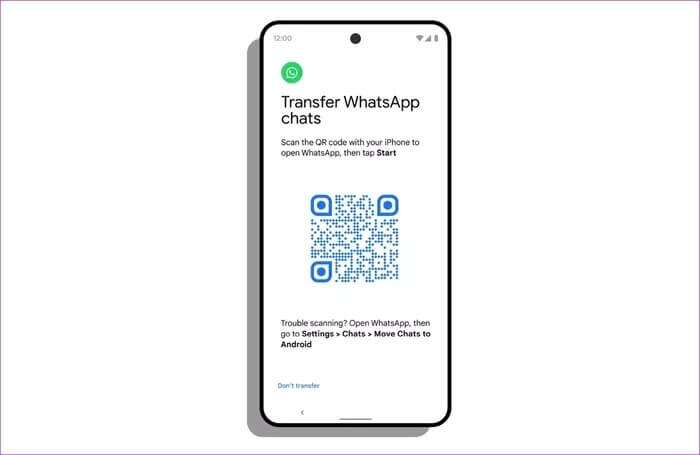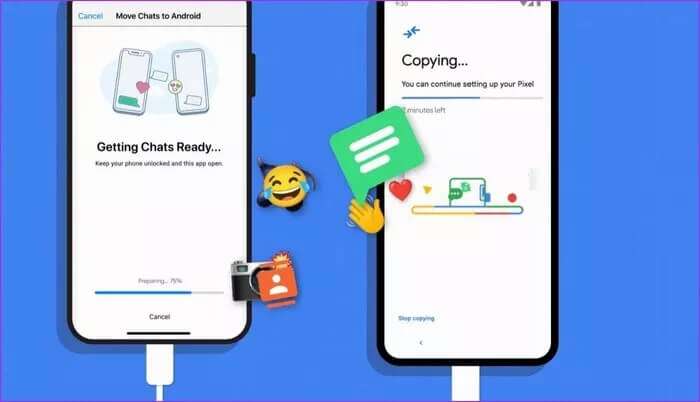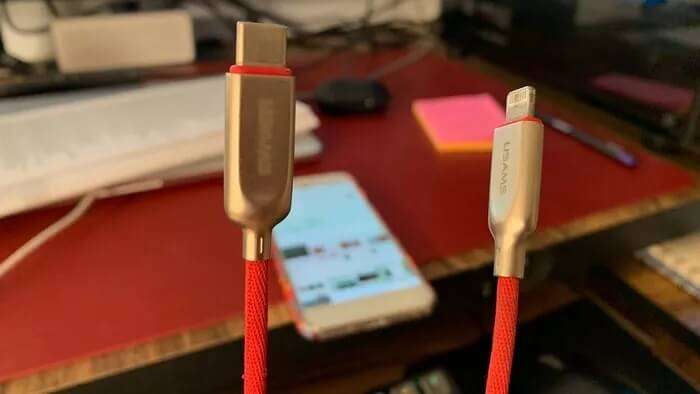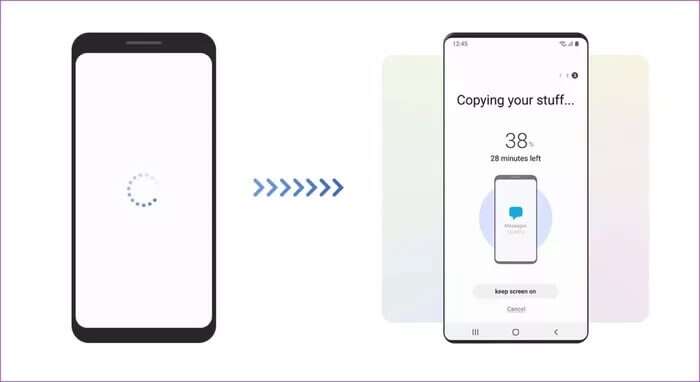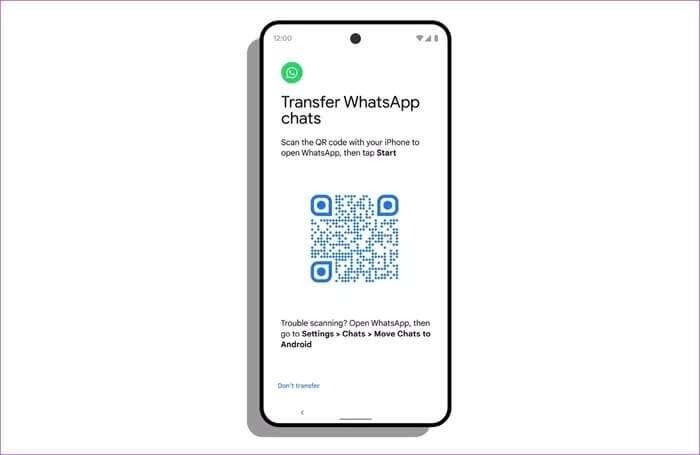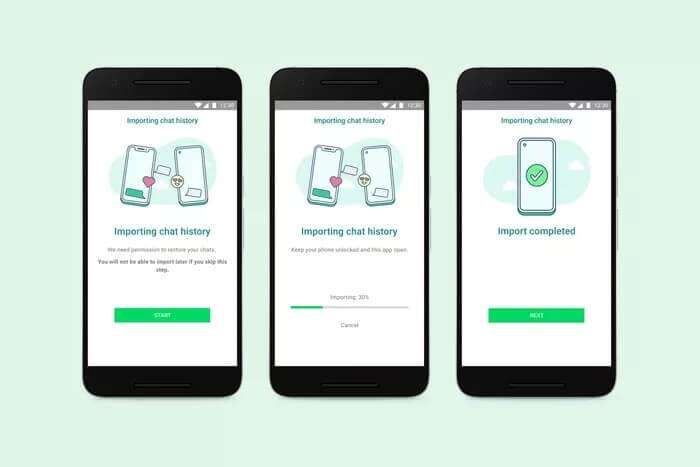Comment transférer le chat WhatsApp de l'iPhone vers Android
WhatsApp livre enfin Manière originale de transférer le chat WhatsApp de l'iPhone vers Android. Cependant, l'ensemble du processus n'est pas si simple et s'accompagne de certaines restrictions et conditions. Voici comment transférer le chat WhatsApp de l'iPhone vers Android.
Avant de passer au processus de transfert de WhatsApp, vous devez sauvegarder WhatsApp sur iCloud ou iTunes pour restaurer les données (si quelque chose va mal dans le processus).
Sauvegarder WhatsApp sur iPhone
Suivez les étapes ci-dessous pour effectuer une sauvegarde WhatsApp sur la plate-forme iCloud. De cette façon, vous pouvez toujours récupérer vos données WhatsApp si vous rencontrez des interruptions pendant le processus de transfert.
Étape 1: Ouvrir une application WhatsApp Au iPhone.
Étape 2: Aller à l'onglet "Paramètres".
Étape 3: Sélectionner des discussions.
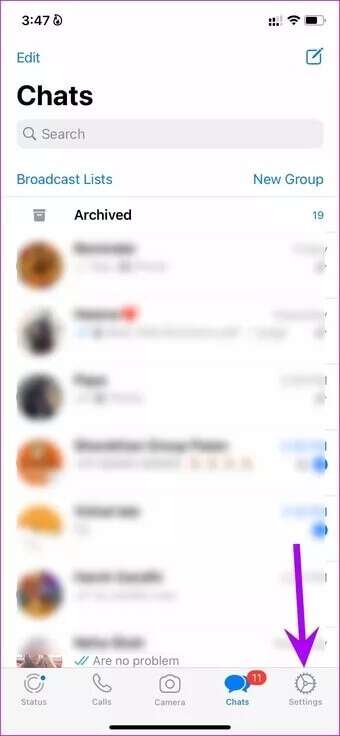
Étape 4: Clique sur Sauvegarde de conversation.
Étape 5: Vérifiez la taille totale de la sauvegarde WhatsApp, incluez ou excluez des vidéos, puis cliquez sur une option Sauvegarder maintenant.
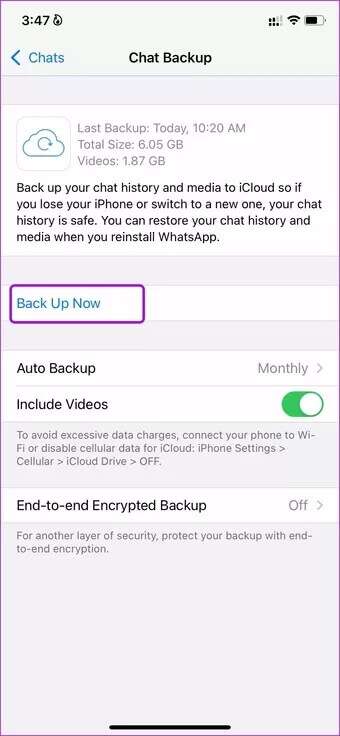
En fonction de votre WhatsApp, la sauvegarde de toutes les données sur les serveurs iCloud prendra un certain temps. Si vous rencontrez des problèmes, lisez notre article dédié à l'apprentissage de Comment résoudre les problèmes de sauvegarde WhatsApp sur iPhone.
Vous n'avez pas assez de stockage iCloud pour stocker vos données WhatsApp ? Vous pouvez soit payer pour l'un des plans iCloud +, soit utiliser iTunes sur votre PC pour terminer la sauvegarde.
Choses dont vous aurez besoin pour le processus de transfert WhatsAPP
- Votre téléphone Android doit exécuter Android 12 ou supérieur (sauf pour les téléphones Samsung).
- Pour les téléphones Samsung, vous avez besoin d'Android 10 ou supérieur.
- Physique Lightning vers câble USB-C.
- WhatsApp iOS 2.21.160.17 ou version ultérieure sur votre ancien appareil.
- WhatsApp Android version 2.21.16.20 ou ultérieure en fonction de votre nouveau téléphone.
- Vous devez utiliser le même numéro de téléphone sur le nouvel appareil que sur l'ancien.
- Votre nouveau téléphone Android doit être neuf ou réinitialisé aux paramètres d'usine.
Transférez les chats WhatsApp de l'IPHONE vers les téléphones ANDROID avec ANDROID 12
La possibilité de transférer des messages WhatsApp de l'iPhone vers Android est limitée aux appareils Pixel et Samsung uniquement. Google indique que tout OEM qui met à jour ses téléphones actuels vers Android 12 peut prendre en charge cette fonctionnalité. Le géant de la recherche travaille avec les fabricants d'Android pour inclure la fonctionnalité de transfert WhatsApp dès la sortie de la boîte.
Étape 1: Ouvert WhatsApp Au iPhone Et aller à Paramètres.
Étape 2: Sélectionner Chats et ouvrir une option Transférez les chats vers Android.
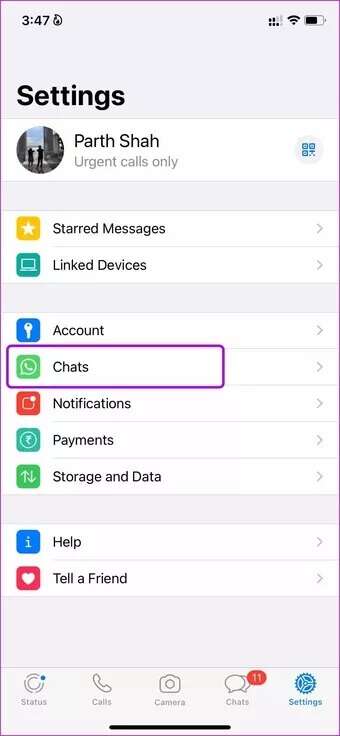
Étape 3: Clique sur Commencer Dans la liste suivante.
Étape 4: Commencera WhatsApp dans le processus de préparation. Attendez que le processus soit terminé 100%.
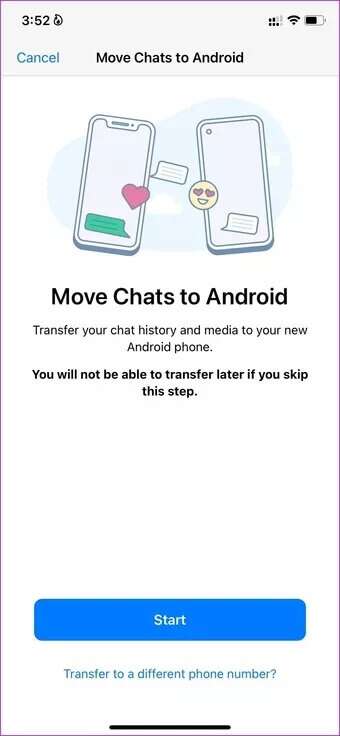
Étape 5: Ouvert Appliquer WhatsApp Au Android.
Étape 6: Réglez-le vous-même Numéro de téléphone portable Pour WhatsApp iPhone Votre.
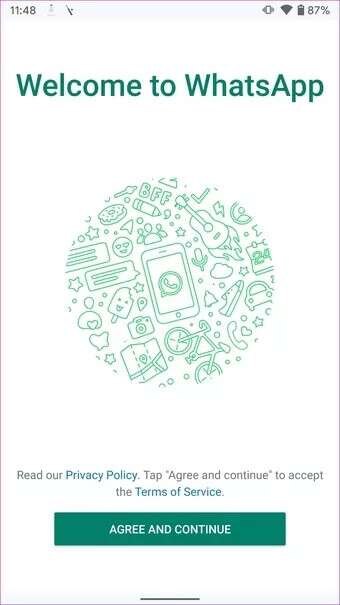
Étape 7: Connecter IPhone votre système Android Utilisation Câble de données Lightning à Type-C.
Étape 8: Commencera Processus de transfert WhatsApp. Suivez les instructions qui s'affichent à l'écran.
Étape 9: Vous serez invité Scannez le code QR Pendant le processus de transfert sur votre téléphone Android. Scannez-le avec votre iPhone.
Vous pouvez voir votre téléphone Android importer l'historique des discussions en temps réel. Une fois le processus terminé, appuyez sur Suivant Et profitez de votre chat WhatsApp actuel sur Android.
Le temps estimé pour terminer le processus dépend de vos données stockées.
Vous pouvez utiliser la même astuce sur les téléphones Samsung exécutant Android 12 ou supérieur. Vous devez utiliser une application Samsung Smart Switch Pour transférer des données de l'iPhone vers Samsung pour d'autres téléphones Samsung avec des versions plus anciennes d'Android.
Transférer les chats WhatsApp d'IPHONE vers SAMSUNG
Tout d'abord, assurez-vous que vous partez de zéro sur votre téléphone Samsung. Si vous utilisez déjà votre téléphone, vous devez réinitialiser le téléphone et utiliser l'application Smart Switch pour transférer des données.
Étape 1: Réinitialisez votre téléphone Samsung.
Étape 2: Allumer Téléphone Samsung votre et faireConnectez-le à l'iPhone Utilisation Câble Lightning vers Type-C.
Étape 3: Tu vas être interrogé Samsung Smart Switch Transférez les données de iPhone à Appareil Nouveau. Vous serez invité Installez l'application WhatsApp Sur Samsung.
Étape 4: Clair Code de réponse rapide affiché sur votre téléphone Samsung à l'aide de votre iPhone.
Va ouvrir WhatsApp Au Samsung. Appuyez sur le bouton Commencer sur iPhone pour démarrer le processus de transfert WhatsApp.
Utilisez le même numéro de mobile sur WhatsApp et terminez le processus de transfert sur votre iPhone. Vous devriez maintenant pouvoir accéder à vos chats WhatsApp existants sur Samsung.
Notez que votre ancien appareil conservera toujours vos données, sauf si vous les effacez ou supprimez WhatsApp. Le processus de conversion n'inclura pas les messages push peer-to-peer.
Puis-je transférer l'historique des appels WhatsApp
L'ensemble du processus est bon pour transférer uniquement les chats WhatsApp et les messages de groupe. Il ne transférera pas l'historique des appels de l'iPhone vers Android.
Vous devez utiliser des applications tierces
Le transfert des chats WhatsApp de l'iPhone vers Android est limité à certains égards. Vous ne pouvez pas transférer de messages sélectifs et l'ensemble du processus est limité aux téléphones Android avec Android 12 ou plus.
Android 12 n'a qu'une part de marché à un chiffre. Alors que Samsung prend en charge jusqu'à Android 10, qu'en est-il des autres téléphones Android avec Android 11 ou inférieur ?
Dans de tels cas, vous pouvez utiliser des applications tierces du Web pour transférer le chat WhatsApp de l'iPhone vers Android ou vice versa (Oui, ces solutions offrent le transfert WhatsApp d'Android vers l'iPhone).
L'une de ces applications est l'application MobileTrans WhatsApp Transfer. Une autre solution est Tenorshare WhatsApp Transfer Tool pour rendre le transfert possible. Ce sont des options payantes. Vous pouvez cependant l'essayer avec un essai gratuit.
Profitez de WhatsApp sur votre nouveau téléphone ANDROID
WhatsApp déplace Android vers iPhone avec le passage à l'outil iOS. Nous espérons voir WhatsApp proposer une véritable solution de sauvegarde cloud similaire à Telegram dans les futures mises à jour. Avez-vous appris comment transférer le chat WhatsApp de l'iPhone vers Android ? Si vous avez encore un problème, mettez-le dans les commentaires.